Mac で word 起動しない 時の解決方法ついて説明します。普通に使えていましたが突然Word を使うことができなくなりました。Word は完全に打ち込む事が出来ません。強制終了するしかなくなりまします。この問題を解決するには、以下の操作を試してください。
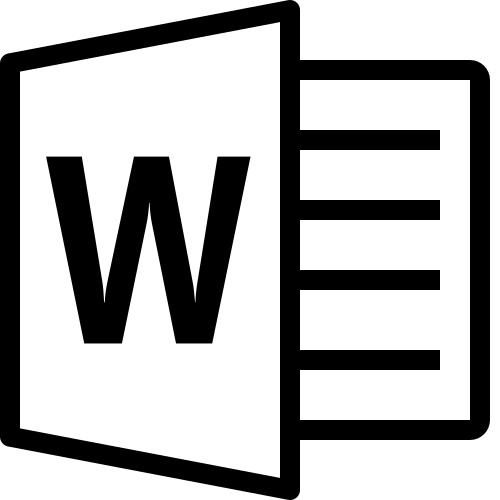
最も一般的な解決策から順に説明していますので、上から順番に試してください。
初期設定ファイルを削除
トラブルシューティングとしてやったことを記載しますが、すっ飛ばして「Officeの再インストール」から試すとイイと思います。
Wordアプリが起動しない時はまず初期設定ファイルを削除してみます。
Wordの初期設定ファイルの削除
ユーザー/ Library /Containers/com.microsoft.Word
上記ファイルを削除します。
初期設定ファイルの削除では解決しなかった。
しかしこれでは解決せず、やはり起動完了くらいのタイミングでアプリケーションが応答しなくなりました。
Word for Mac 2021 のアンインストール方法
次に試みるのは Office の再インストールです。再インストールするにはまずOffice 2021のアンインストールを行います。
Office Mac 2021のアンインストール方法
Office Mac 2021のアンインストールするには下記の記事を参照。
アプリケーションの削除
下記の6個のアプリをアプリケーションフォルダから削除
- Microsoft Excel.app
- Microsoft OneNote.app
- Microsoft Outlook.app
- Microsoft PowerPoint.app
- Microsoft Word Mac.app
- OneDrive.app
初期設定ファイルの削除
ユーザー/Library/Containers
にある下記ファイルを削除(いくつか無い場合も)
- com.microsoft.errorreporting
- com.microsoft.Excel
- com.microsoft.netlib.shipassertprocess
- com.microsoft.Office365ServiceV2
- com.microsoft.Outlook
- com.microsoft.Powerpoint
- com.microsoft.RMS-XPCService
- com.microsoft.Word Mac
- com.microsoft.onenote.mac
ユーザー/ Library /Group Containers にある下記ファイルを削除
- UBF8T346G9.ms
- UBF8T346G9.Office
- UBF8T346G9.OfficeOneDriveSyncIntegration
- UBF8T346G9.OfficeOsfWebHost
全て完了したらMac を再起動してゴミ箱を空に。
Word for Mac 2021の再インストール方法
OfficeはMicrosoftのサイトにログインして、Microsoftアカウントを表示する>サービスとサブスクリプションのところから再インストールできます。
Office Mac 2021 を再インストールするには下記の記事を参照。
最新版のOffice 2021をMacでインストールする方法
Office Mac 2021 を再インストールする場合は、再度プロダクト キーを入力いただく必要はありません。Microsoft アカウントでサインインをし、 1 台目と同様に、マイアカウントページよりインストールします。
まとめ
Microsoft Office 2021 for Mac の Word が急に 起動しない 時は上記の方法で試してみてください。
こういうの原因が分からないうちに、Word が使えなくなるは大変ですね。原因はわからないですがこんなエラーは再インストールで解決できます。